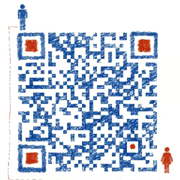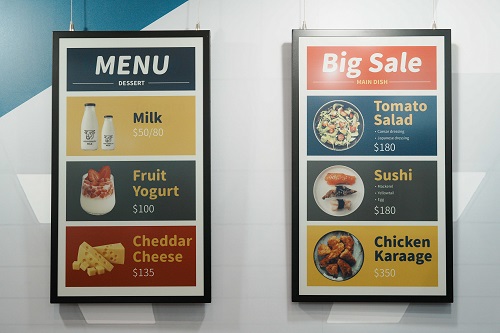G+ Pixer电子纸数码相框试用,相片质感细致呈现
最近看到搜索引擎来路有搜这个相框的网友
这个是2016年发布的产品,已经不售卖了
网友现在有反馈APP无法传图,可以下载如下APP试试看:
eink现在已出全彩色的电子纸相框
目前有7.3寸和8.14寸和13.3寸的产品
有蓝牙版和WIFI版的方案,如有需求可以联系本站。
在这里提交留言:http://einkcn.com/ly/

技嘉事业群旗下的曜嘉G+近来与E Ink元太科技合作推出了一款采用电子纸技术的Pixer数码相框,其中最特别的地方就是藉著电子纸本身的双稳态技术,不仅让这款Pixer数码相框能够达到半年之久的续航力,即便内建的电池耗尽仍然能够持续显示最后一张相片。G+ Pixer数码相框是采用无线网络传输的方式来更新相片,使用者可利用行动装置透过局域网路或是远端网络的方式将相片上传至数码相框,同时也有支援多人分享功能,让更多家人朋友都可以透过专属的Pixer! APP应用程式来上传相片。
看到产品之前先简单说一下电子纸显示器的成像方式与特色。在这款数码相框内搭载的电子纸显示器中大概可以分为三层结构,上下两层是电极薄膜,中间层则是包含了数百万颗的微胶囊电子墨水,而每颗微胶囊内都包含了带正电的白色粒子与带负电的黑色粒子,当下层薄膜为负电时,带正电的白色粒子就被吸引下沉,而黑色粒子便会上升,所以这时就可以让显示器呈现黑色的图像。所以电子纸的成像原理简单来说就是透过改变正负电极的方式来控制黑白粒子,进而让电子纸显示器得以呈现不同的图像。
电子纸显示器中还有个双稳态技术,就是当电子纸显示器完全拔除电源的状况下,依然可以持续显示原本的图像画面,不像一般显示器会完全消失。另外一点就是电子纸显示器只有在切换图片的时候才会需要耗电,再加上本身并非发光源而且也不会像一般显示器一样以30Hz或60Hz的频率更新画面,所以耗电量明显低很多,所以这也就是为什么这款Pixer数码相框能够号称有半年的续航力。刚提到电子纸显示器是没有背光源的设计,因此必须要靠环境光反射光线才能够看到显示画面,所以画面呈现的效果像在看实际的照片一样,当环境光越亮,画面自然也就会更明亮。底下放上E Ink官方提供的电子纸工作原理的影片给网友们做个参考,希望可以让大家更清楚电子纸的一些特色。
| G+ Pixer数码相框开箱与规格介绍 |
曜嘉Pixer数码相框的外包装是采用咖啡色的硬壳纸盒搭配一个简单的G+ logo图样,整体外盒设计看起来非常低调。
外盒的后面则是标示了多国语言的规格与使用说明。
打开外盒上盖会先看到一个印着Pixer烫金字样的防撞内层包装,拿起来就可以看到底下的数码相框主体以及随附的配件盒。

包装内随附的配件主要有纸本的说明书、保固说明书、供电变压器、Micro USB充电线、以及一个用来开启电源开关小配件。
随附的供电变压器是亚源科技推出的WB-10G05R,输出供电规格为5V/2A,并且是采用可更换电源接头的设计,而台湾版包装内则会提供一个A式双脚扁型的电源接头。
G+ Pixer数码相框是搭载一个7.8吋的电子纸,显示分辨率可达到1872x1404,并且在机身内也直接内建了一个容量8000毫安培的锂电池,就官方资料标示,在一般使用状况下,电池的续航力最高可达到半年左右。同时也因为电子纸本身的特性,即便电池没电的状态也能够持续显示最后一张相片。
Pixer数码相框上几乎都是无按键的设计,主要是为了让产品外观看起来更像一般相框,再加上相框内有内建电池,所以摆设相框的时候也就不用一直接着充电线,看起来更加简洁。
相框背后有两个挂孔设计,方便使用者以直式或横式挂置。
相框背面底部的Micro USB插槽是充电之用,而在右边的两个小孔分别是运作指示灯以及电源按键。至于左侧的螺丝孔则是要用来锁上随附的相框立架。
开启相框背面底部的外盖就可以看到相框立架的收纳槽,直接用手转紧就可以固定。

装上立架之后,相框便可横式或是立式摆放。


刚刚在配件内有看到一个像是退片针的东西,其实就是要用来开启相框电源的东西。至于为什么会把开关做那么小呢?就官方说法是为了不想相框上有太多按键,让外观能够更像一般的摆设相框,但说真的要是哪天退片针不见就真的有点麻烦。
开启电源之后,相框画面上就会显示装置连线提示以及默认的产品名称,这时就可以拿起已经安装Pixer! APP应用程式的行动装置来与Pixer相框配对连线。
搭配APP试用之前,先放上官方提供的Pixer数码相框规格表给大家做个参考。
| Pixer!专属APP试用 |
使用Pixer! APP应用程式的时候需要先透过email注册帐号或是Facebook帐号建立新使用者。
帐号注册好之后就可以开始设定行动装置与相框的连线,开启Wi-Fi功能就可以搜寻到Pixer数码相框的连线名称,点选一下就可以开始建立连线。
当行动装置与相框完成连线之后就可以将相框设定成自己想要的名称。
这款数码相框基本上只有一开始设定的时候需要与行动装置直接对连,之后Pixer数码相框便可连线至路由器来连结网络,之后使用者就可以透过区域无线网络或是远端连线的方式来上传照片。这款数码相框支援的远端连线方式是会将远端装置的相片先上传到曜嘉的服务器,之后再转传至使用者的数码相框上,所以相框必须要保持网络连线才能够接收到照片。
Pixer! APP应用程式的主画面相当简单,主要就是透过底下的相簿、拍照以及备忘录三个功能选项来上传图片,而上传过的图片也会直接显示在APP主画面的上方。按下左上角的功能选单后,里面还有设置了邀请好友、G+自拍棒、设定以及登出等功能选项。
在Pixer! APP应用程式有提供了一些裁切、图片模式、旋转、亮度、涂鸭以及滤镜效果的功能选项,让使用者在上传照片之前可以先优化一下相片品质或是显示效果。
内建的涂鸦功能可以让使用者直接在上面画画或是题字,而滤镜功能则是有提供了黄、橘、红、绿、蓝以及红外线等滤镜选项。
Pixer数码相框除了上传相簿或是即时拍照的相片之外,使用者还可以透过APP内建的备忘录功能来上传一些需要提醒家人或同事的一些内容。在备忘录功能里面有文字与涂鸦两种模式,使用者可以选择自己比较喜欢的呈现方式。
这款数码相框也有支援多人连线上传功能,管理者只要在邀请好友选项内新增使用者之后就可以让更多亲朋好友透过无线局域网路或远端网络直接上传照片到Pixer数码相框。所以要是有住在远方的亲朋好友想要分享照片的时候,便可以透过这个方式将照片直接透过这款数码相框来呈现。
在个人资讯页面内,使用者可以查看数码相框目前的剩余电量、Wi-Fi连线状况以及已新增分享使用者清单。不过有个比较麻烦的地方,就是使用者如果要重新设定Wi-Fi的时候,无法直接用软件来重新设定Wi-Fi连线,必须得长按15秒相框上的电源键还原设定之后,再重新与装置连线一次,所以要是无线路由器出现无法上网的状况时,相框就又得先还原重设才能与装置连线,说真的是有点麻烦的设定,若是之后可以透过软件直接更改Wi-Fi设定的话,应该会让使用者更方便操作。
| G+ Pixer数码相框实际相片上传测试 |
底下两段影片是实际透过局域网路以及远端网络两种方式上传相片到Pixer数码相框的情况。当透过局域网路上传相片时,从按下上传到画面更新完成的时间大约是10~12秒左右,速度还算可以接受。
接着透过4G网络上传到Pixer数码相框时,从按下上传照片到画面完成更新的时间大约是两分钟左右,花费时间稍为长了一点。
当自己或其他使用者透过远端网络上传照片到Pixer数码相框时,除了手机上会有推播讯息通知使用者有照片上传到相框之外,官方的服务器也会发email告知相框拥有者有一张相片上传到相框的讯息,而且随信也会附上其他使用者上传的照片档案。
实际呈现效果
最后就放上一些这款相框呈现不同照片的效果给大家参考一下囉!
试用总结
实际使用曜嘉科技推出的这款G+ Pixer数码相框来呈现相片时,质感表现的确相当不错,对于喜欢黑白相片的使用者应该会觉得是款不错的数码相框产品,而且本身低耗电以及无发光的特性,实际摆设相框的时候也就不用一直接着一条电源线,晚上睡觉也不会有刺眼的萤幕光源。但有几点比较麻烦的地方,就是在设定无线网络的时候,只要无法连上网络就得重置数码相框才能够再设定连线,而且即便要更改连线的无线网络路由器也一样得再重置数码相框,操作上真的有些麻烦,若是可以直接在软件内完成连线设定的话,应该会让使用者更加方便一点。
另外,就是这款相框一次只能够显示一张相片,而且换上相片之后,要再想看到前一张照片就得重新上传一次,若是可以在相框内加入内存,让相框有类似投影片播放的功能或是可以透过APP直接切换曾经显示过的相片,这样应该也会让这款相框用起来更有趣一点吧!最后就是价格的部分,目前官方建议售价是台币5690元,就一款只能够显示单张黑白照片的数码相框产品来看,价格真的不太便宜,不少同事看到相框呈现的效果都觉得很不错,但一听到售价大概就只能用惊呆了来形容了,要是价格方面能够再多做调整的话,应该会让更多使用者对这款Pixer数码相框更有兴趣吧!